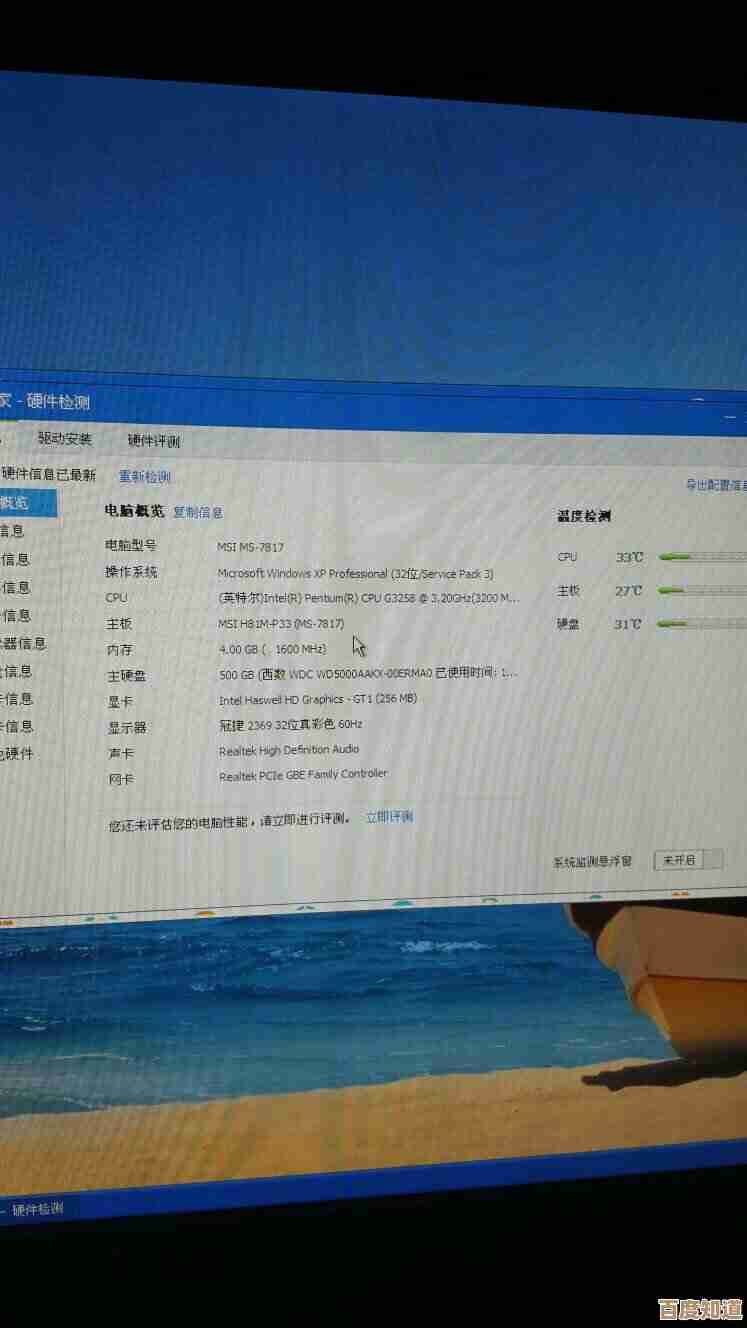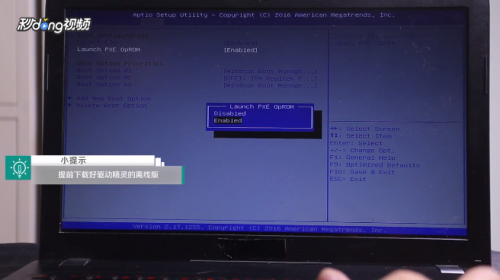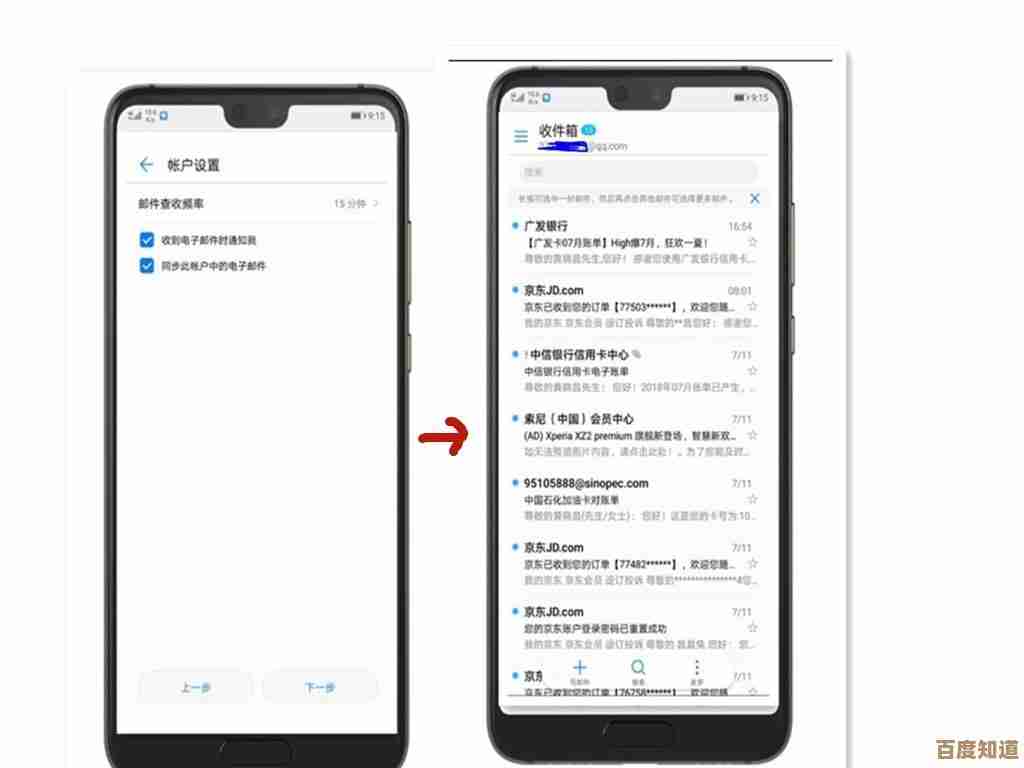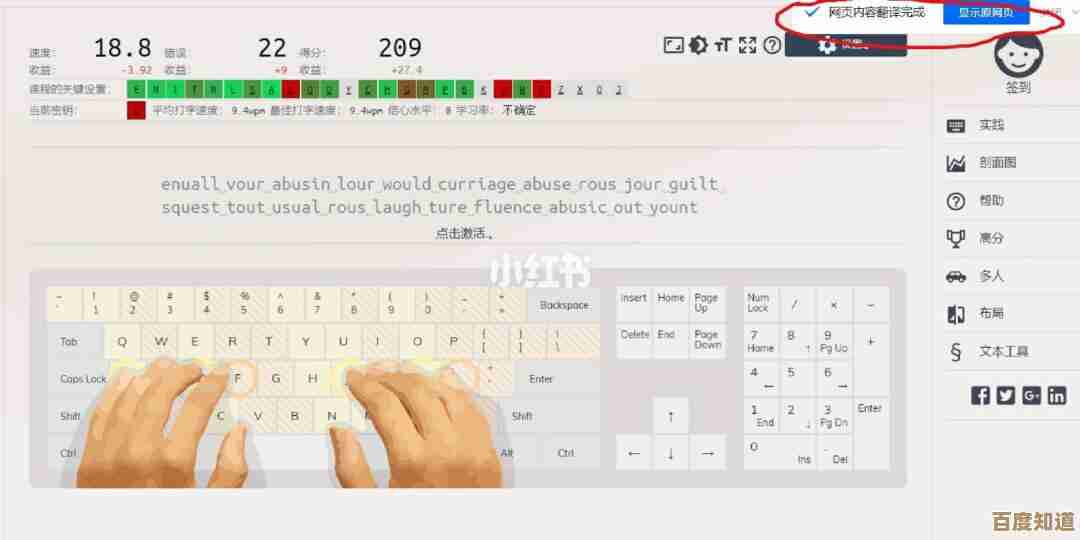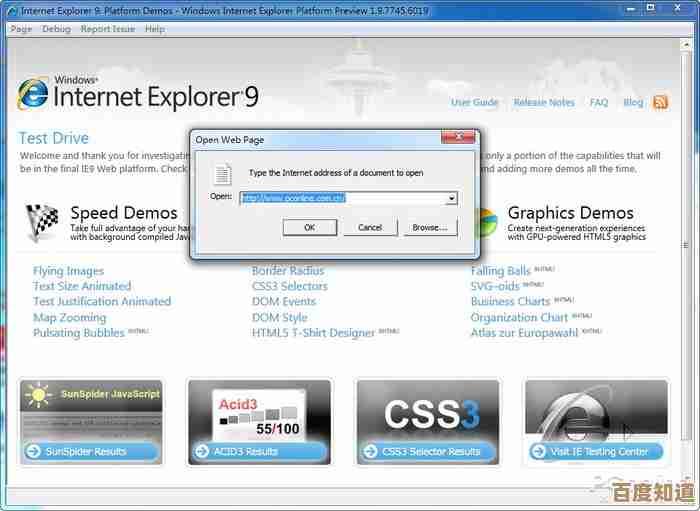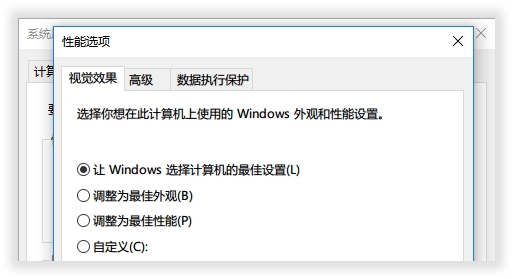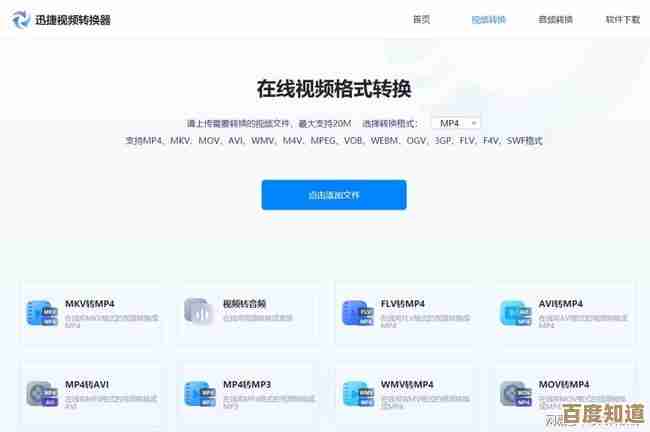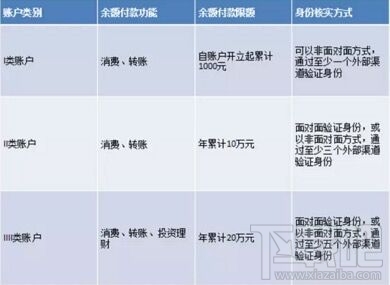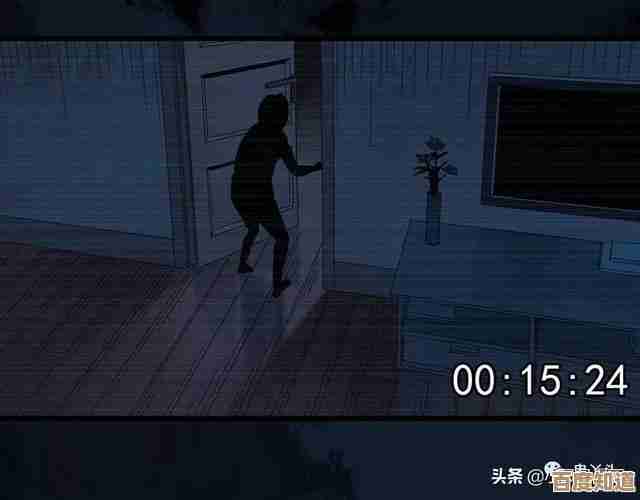无需U盘!通过硬盘重装系统的完整步骤与实用技巧分享
- 问答
- 2025-10-23 17:20:39
- 2
哎 我那天真是被逼急了 电脑卡得连记事本都打不开 风扇转得跟拖拉机似的…可手头偏偏找不到U盘 这玩意儿总是在需要的时候玩失踪对吧?😅 当时就想 难道非得被这小东西卡住脖子?干脆研究了下直接用硬盘重装系统的法子 没想到还真行 而且比U盘折腾起来更…怎么说 更直接?
首先你得有个能用的系统镜像文件 我是在微软官网拖的 那个下载速度真是慢到让人想砸键盘 中途还断了两回 差点以为一晚上白等了,镜像格式一般是ISO 记得别下到奇怪网站的版本 不然装完满屏弹窗可比中毒还难受,对了 硬盘至少要有两个分区 C盘装系统 D盘或其他分区用来存这个镜像 不然格式化C盘的时候连镜像都一起没了 那可就真成砖头了…别问我怎么想到这情况的😑
接着要把镜像弄到非系统盘里 我直接右键ISO文件选“装载” 它就像个虚拟光驱一样弹个窗口出来,然后关键一步:找个叫“setup.exe”的东西 双击它 这时候系统会啰嗦几句“要不要保留文件”之类的 我反正选的是“不留任何内容” 毕竟重装就是图个干净嘛,但如果你有些桌面文件没备份 这里一定要选保留个人文件!不然哭都来不及…
接下来屏幕会黑一下 出现蓝色界面 上面转着圈圈 这时候可以去泡杯茶…或者像我一样紧张地盯着进度条 生怕它卡在某个百分比,其实硬盘安装比U盘快不少 因为读写速度摆在那儿 但中途千万别断电!我邻居上次装修房子 电工拉电闸没打招呼 他系统装到一半直接蓝屏 最后只能抱去维修店…
等它自己重启几次 差不多就进入设置界面了 这里有个坑:网络连接那步最好选“我没有Internet连接” 不然Win11会强制你登录微软账户 绕过去还得用神秘快捷键 特别反人类,后面取用户名的时候也别太随意 我上次手滑打了个“aaa” 后来每次开机会员登录界面都显得我像个智障…
装完第一件事当然是装驱动!特别是网卡驱动 没这玩意连不上网就更别提下其他软件了,我一般提前用另一台电脑下载个驱动精灵离线版存到D盘 装完系统直接安装 让它自动检测缺失的驱动…⏳ 等所有驱动齐活 电脑才算真正“活过来”,这时候你会发现系统清爽得像刚擦过的玻璃 连鼠标滑动都带着丝滑感~
不过硬盘重装有个局限:如果系统已经彻底崩溃到无法开机 这法子就行不通了,所以它更像是一种“预防性手术” 而不是“急救方案”,重要数据一定要提前备份!我有次自信过头 以为文件都转移了 结果装完才发现有个存了三年照片的文件夹孤零零留在C盘… 那种心痛 堪比失恋💔
现在想想 这种安装方式其实挺有意思的 它让你更直接地接触到系统部署的流程 而不是全靠U盘傻瓜式操作,虽然步骤看起来有点野路子 但反而能理解电脑底层是怎么运作的… 如果你嫌麻烦 还是备个U盘更稳妥 毕竟不是谁都愿意在周末下午跟电脑玩心跳游戏对吧?

本文由芮以莲于2025-10-23发表在笙亿网络策划,如有疑问,请联系我们。
本文链接:http://waw.haoid.cn/wenda/39834.html